Post Update Checks v12¶
Glückwunsch, Sie haben Ihre Installation auf TYPO3 v12 aktualisiert. Auch, wenn das Rolling Update viele Aufgaben automatisiert, sind nach einem Update gewisse Checks angerate, u.a. um das komplette Potential des neuen Designs zu nutzen.
Site Config¶
Seit v11 wurde schrittweise begonnen die Konstanten aus dem Konstantenmanager in die Siteconfig zu migrieren. Das hat für folgende Updates den Vorteil, dass die Konfiguration einfacher anzupassen und zu migrieren ist.
Viele Einstellungen werden automatisch aus der jeweiligen RootSite in die SiteConfig übertragen. Die SiteConfig ist dabei eine Yaml Datei, welche die Daten / Einstellungen strukturiert enthält. TypoScript dagegen ist erst nach dem Parsen sinnvoll lesbar und erlaubt teilweise zu viele Freiheitsgrade.
Tipp
Die Einstellungen der SiteConfig werden intern auch in Konstanten konvertiert. Die API ist jedoch die SiteConfig, die Namen in den Konstanten können sich mit jedem Release ohne Vorankündigung verändern. Löschen Sie gerne Einträge in den Konstanten, wenn Sie sichergestellt haben, dass die Einstellungen in der Siteconfig stehen.
Die SiteConfig findet sich hier:
Vereinsname: ''
base: 'https://drk[...].de'
disableStaticFileCache: false
drk_template_apikey: ''
drk_template_blog: blog
drk_template_bluesky: bluesky
drk_template_contactform_recipient: ''
drk_template_courseregistration_termsurl: ''
drk_template_donate_paypal_account: ''
drk_template_facebook: fabb
drk_template_flavour: drk
drk_template_function_googletagmanager_apikey: ''
drk_template_function_googletagmanager_enabled: false
drk_template_function_readspeaker_apikey: ''
drk_template_function_readspeaker_enabled: true
Aber keine Angst, die Einstellungen müssen nicht im Quellcode der Datei bearbeitet werden, Sie können die meisten Einstellungen direkt in der Oberfläche von TYPO3 bearbeiten.
Die Einstellungen erreichen Sie im Backend unter:
Site Management > Sites

Wählen Sie die Site
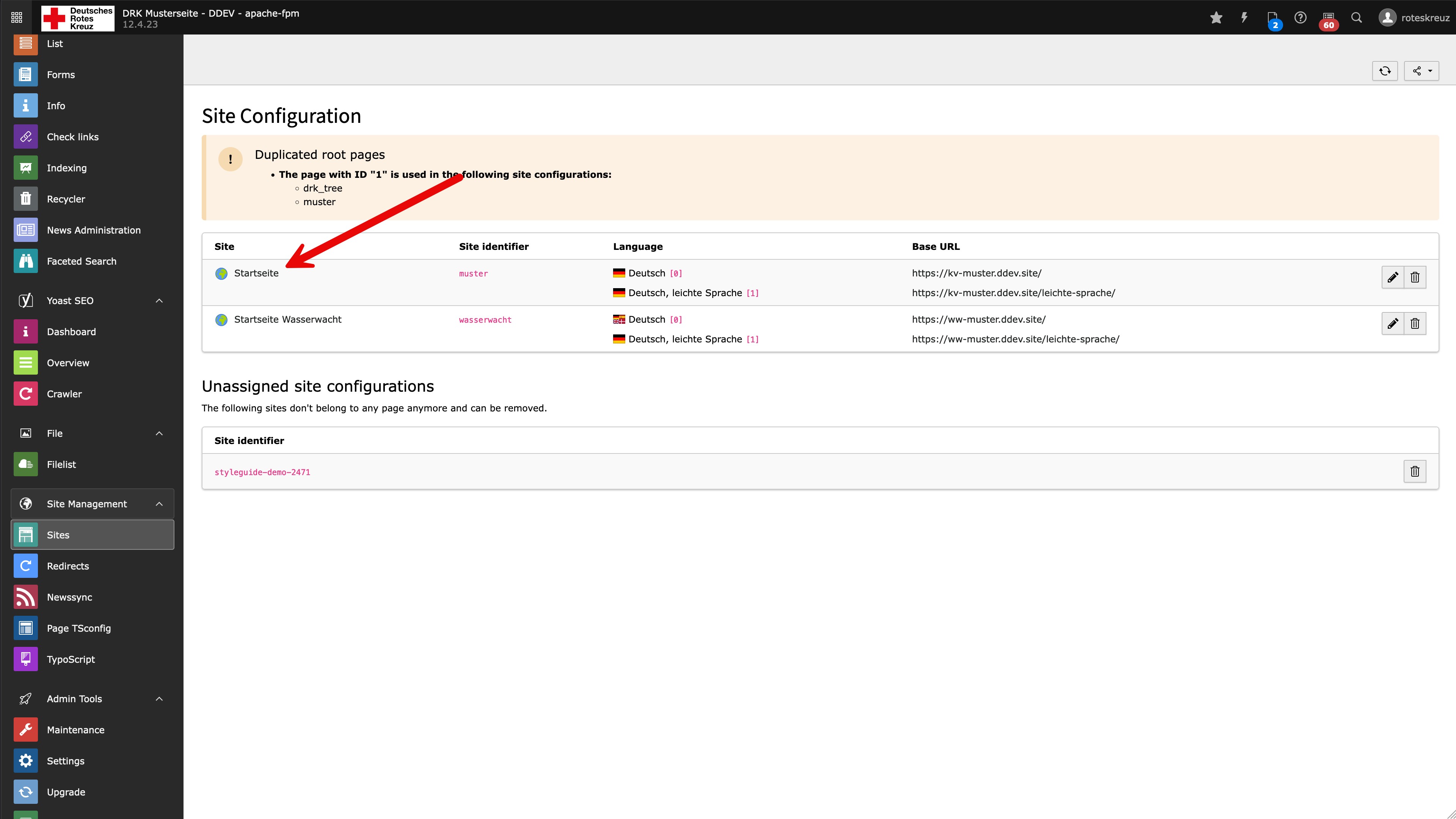
Wählen Sie den Tab mit den Einstellungen und prüfen Sie diese
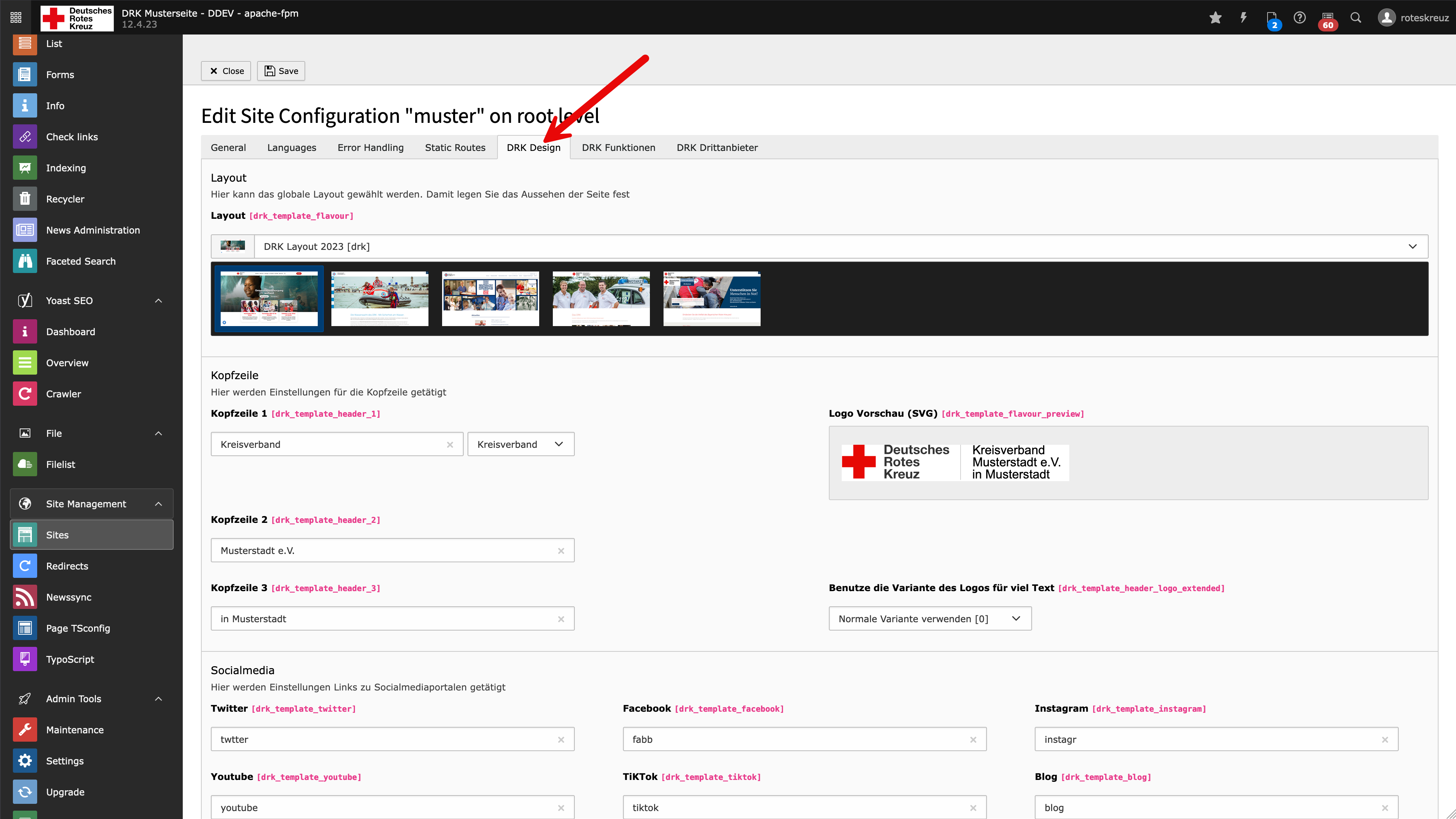
General / Allgemein¶
Prüfen Sie die URL und passen Sie ggf. den Websitetitel an
Languages / Sprache¶
Deaktivieren Sie nicht genutzte Sprachen im Frontend und fügen Sie ggf. fehlende hinzu
Static Routes¶
Prüfen Sie ob die Seiten in den Routen existieren und passen Sie diese ggf. an
DRK Design¶
Prüfen Sie ob das richtige Layout ausgewählt ist
Prüfen Sie Kopfzeile und Logo, wenn Sie ein Sonderlogo haben, wenden sie sich bitte an die DRK Service GmbH für eine Hilfestellung
Passen Sie die Social Media Links an
DRK Funktionen¶
Prüfen Sie ob ein API Key hinterlegt ist
Aktualiseren Sie die URLs für den Datenschutz, Kurse etc.
DRK Drittanbieter¶
Prüfen Sie die Paypaladresse
Inhalte¶
Inhalte werden automatisch übernommen. Wenn Sie neue Funktionen nutzen wollen, so sind die folgenden Anpassungen notwendig:
Ersetzen der nun obsoleten Bühnenbilder mit Multimedia Headern
Wenn gewünscht Farben an einige Inhaltselemente setzen
Bühnenbilder / Multimedia Header¶
Es ist geplant die Bühnenbilder durch Multimedia Header zu ersetzen. Diese bieten u.a. deutlich mehr Raum für Interaktionen. In v12 sind die Bühnenbilder noch enthalten. Für spätere Versionen ist das entfernen der Bühnenbilder geplant. Bitte führen Sie die Migration manuell durch. Ggf. wird es später eine (teil-)automatische Migration geben. Alternativ werden die Bühnenbilder wahrscheinlich mit v13 entfernt.